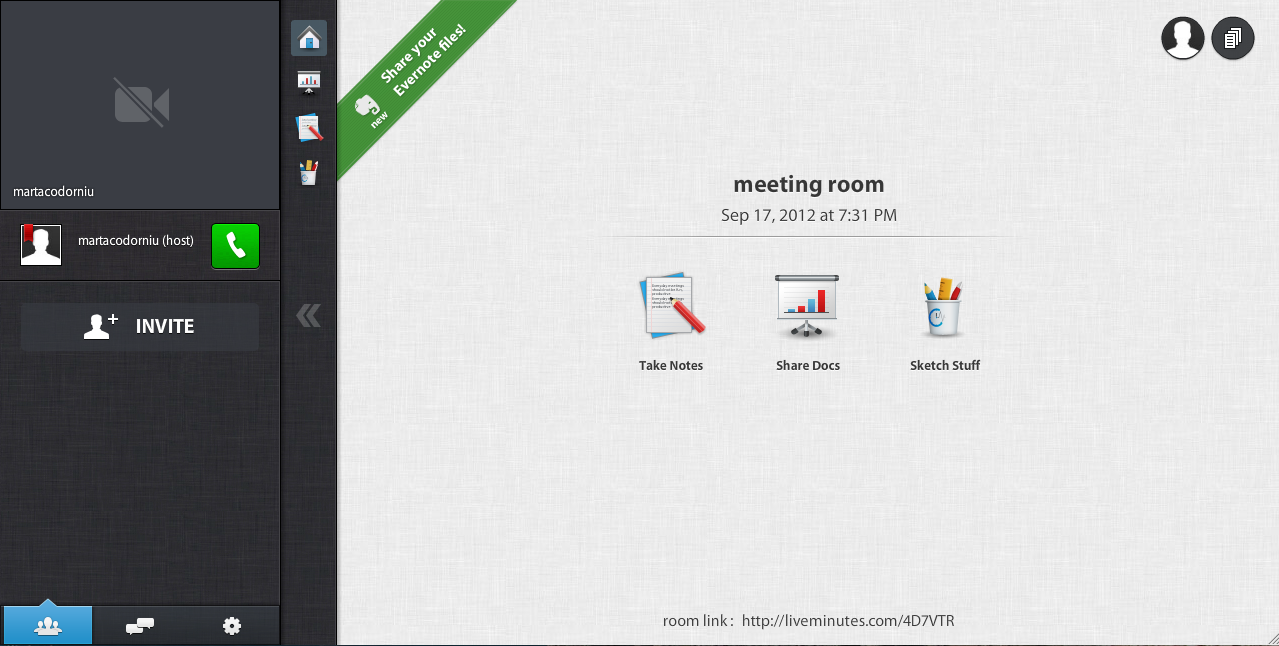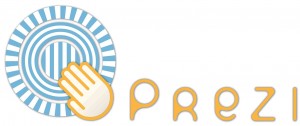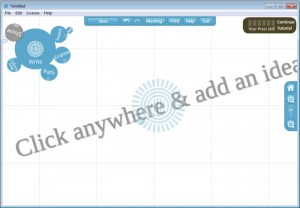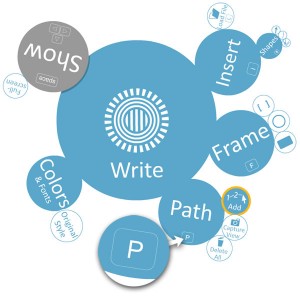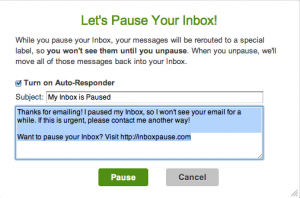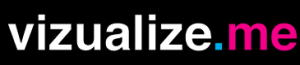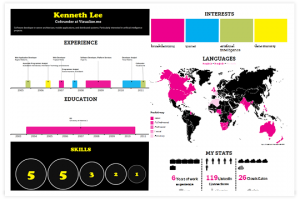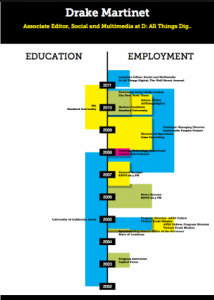Entre los usuarios de iOS, hay un gestor de tareas que marca la diferencia: Clear. Su interfaz minimalista y controlada por gestos ha conquistado a sus usuarios.
Versión para iPhone
Se presentó para iPhone como la lista de tareas de iOS más sencilla de todas, un claim muy ambicioso teniendo en cuenta el número de gestores de tareas existentes.
Clear para iPhone se caracteriza por no tener elementos en la interfaz, no hay botones, barras de herramientas… Se manipula con los gestos y se identifica mediante un código de color: azul para listas, rojos para tareas, una gradación de los colores indica su prioridad.
Versión para Mac
Clear para Mac está disponible para OS X y con sincronización vía iCloud. La versión para OS X es parecida a la del iPhone, aprovechando ventajas de los ordenadores.
Una de las novedades que presenta, gracias a las ventanas, es la posibilidad de ver más de una lista de tareas a la vez. Su funcionamiento destaca por su simplicidad. Para añadir elementos a la lista, sólo es necesario, empezar a escribir. Para eliminar un elemento de la lista: empujarlo fuera de la lista.
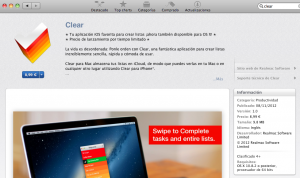 La aplicación no es gratuita.
La aplicación no es gratuita.
Para iPhone su precio es de 1,79€.
Para OS X tuvo un precio de lanzamiento de 6€ en la App Store y ahora es de 8,99€.
Los requisitos son:
iOS 6.0 o posterior. Compatible a partir del iPhone 3GS y el iPod touch de tercera generación.
OS X 10.8.2 o posterior y procesador de 64 bits.